Înainte de a partaja documentul, eliminați orice marcaj, acceptând sau respingând modificările urmărite și ștergând comentarii.
Important: Pentru a elimina modificările urmărite, trebuie să le acceptați sau să le respingeți. Pentru a elimina comentarii, trebuie să le ștergeți. Dacă alegeți vizualizarea Fără marcaj, modificările și comentariile se ascund doar temporar. Acestea vor fi vizibile din nou data viitoare când cineva deschide documentul.
Acceptarea sau respingerea modificărilor pe rând
-
Faceți clic sau atingeți la începutul documentului.
-
Pe fila Revizuire, accesați Modificări.
-
Selectați Acceptare sau Respingere. Pe măsură ce acceptați sau respingeți modificările, Word va trece la modificarea următoare.
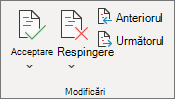
-
Repetați până când ați revizuit toate modificările din document.
Sfat: Pentru a revizui modificările din document fără a le accepta sau a le respinge, selectați Următorul sau Anteriorul.
Acceptarea sau respingerea tuturor modificărilor
-
Pe fila Revizuire, accesați Modificări.
-
Alegeți una dintre următoarele variante:
-
În lista verticală Acceptare, selectați Acceptați toate modificările.
-
În lista verticală Respingere , selectați Respingeți toate modificările.
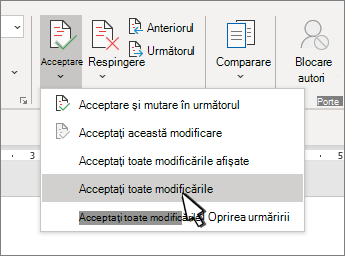
-
Ștergere comentarii pe rând
-
Selectați un comentariu.
-
Pe fila Revizuire, accesați Comentarii și selectați Ștergere.
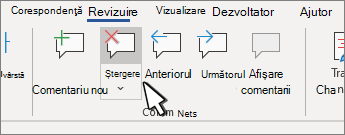
Ștergerea tuturor comentariilor
-
Selectați un comentariu.
-
Pe fila Revizuire, accesați Comentarii.
-
În lista verticală Ștergere , selectați Ștergeți toate comentariile din document.
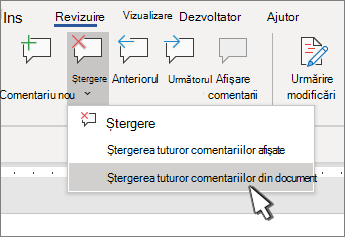
Sfaturi:
-
Pentru a efectua o verificare finală, rulați Inspector document. Acest instrument verifică dacă există modificări urmărite și comentarii, text ascuns, nume personale în proprietăți și alte informații.
-
Pentru a rula Inspector document, accesați Fișier > Informații > Verificare probleme și selectați Inspectare document.
Acceptarea sau respingerea modificărilor unul câte unul
-
Faceți clic sau atingeți la începutul documentului
-
Pe fila Revizuire, selectați Acceptare sau Respingere. Pe măsură ce acceptați sau respingeți modificările, Word va trece la modificarea următoare.
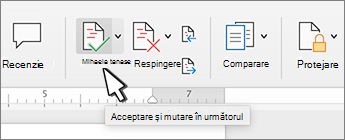
-
Repetați până când ați revizuit toate modificările din document.
Sfat: Pentru a parcurge modificările din document fără a le accepta sau a le respinge, selectați Următorul sau Anteriorul.
Acceptarea sau respingerea tuturor modificărilor
-
Accesați fila Revizuire .
-
Alegeți una dintre următoarele variante: Modificări și efectuați una dintre următoarele:
-
În lista verticală Acceptare , selectați Acceptați toate modificările.
-
În lista verticală Respingere , selectați Respingeți toate modificările.
-
Ștergerea comentariilor unul câte unul
-
Selectați un comentariu.
-
Pe fila Revizuire, selectați Ștergere.
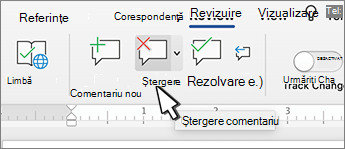
Ștergerea tuturor comentariilor
-
Accesați fila Revizuire.
-
În lista verticală Ștergere , selectați Ștergeți toate comentariile din document.
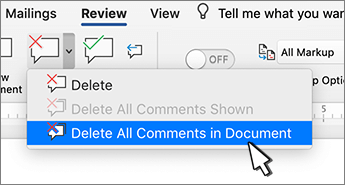
Acceptarea sau respingerea modificărilor
Puteți să revizuiți fiecare modificare în ordine și să decideți dacă acceptați sau respingeți modificarea.
-
Faceți clic sau atingeți la începutul documentului.
-
Pe fila Revizuire, accesați Urmărire.
-
Selectați Acceptare sau Respingere. Pe măsură ce acceptați sau respingeți modificările, Word va trece la modificarea următoare.
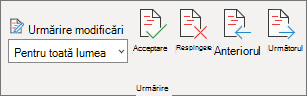
Sfat: Pentru a revizui modificările din document fără a le accepta sau a le respinge, selectați Următorul sau Anteriorul.
-
Repetați până când ați revizuit toate modificările din document.
Acceptarea sau respingerea unei singure modificări
În loc să parcurgeți modificările în secvență, puteți să acceptați sau să respingeți o singură modificare. Când acceptați sau respingeți modificarea, Word nu va trece la modificarea următoare din document.
-
Faceți clic dreapta pe modificare și selectați opțiunea de a o accepta sau a o respinge.
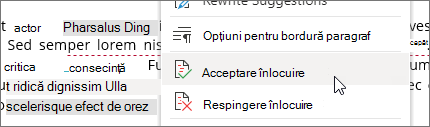
Acceptați modificările
-
Atingeți de două ori o modificare din document pentru a o selecta.
-
Pe fila Revizuire , atingeți pictograma Acceptare .
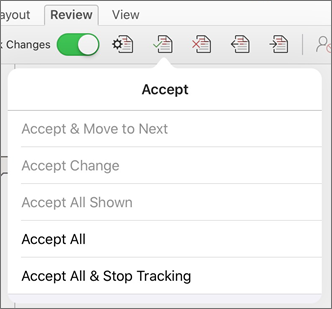
-
Alegeți una dintre următoarele variante:
-
Atingeți Acceptare & Mutare la Următorul pentru a accepta modificarea și a trece la modificarea următoare din document.
-
Atingeți Acceptare ștergere, Acceptare inserare sau Acceptare modificare pentru a accepta modificarea selectată, identificată contextual după tip, și nu pentru a trece la modificarea următoare din document.
-
Atingeți Acceptare totală afișată pentru a accepta toate modificările vizibile, dar nu și modificările ascunse. De exemplu, dacă vizualizați doar modificările efectuate de un anumit recenzent, atingerea Accept All Shown acceptă doar modificările efectuate de acel recenzent.
-
Atingeți Acceptare totală pentru a accepta toate modificările din document.
-
Atingeți Acceptare totală & Oprire urmărire pentru a accepta toate modificările din document și a dezactiva Urmărire modificări.
-
-
Pentru a trece la o altă modificare fără a o accepta sau a o respinge, atingeți pictograma Anteriorul sau Următorul .
Respingere modificări
-
Atingeți de două ori o modificare din document pentru a o selecta.
-
Pe fila Revizuire , atingeți pictograma Respingere.
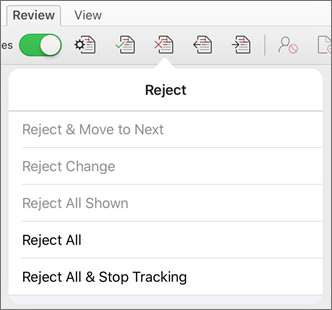
-
Alegeți una dintre următoarele variante:
-
Atingeți Respingere & Mutare la următorul pentru a respinge modificarea și a trece la modificarea următoare din document.
-
Atingeți Respingere ștergere, Respingere inserare sau Respingere modificare pentru a respinge modificarea selectată, identificată contextual după tip, și nu treceți la modificarea următoare din document.
-
Atingeți Respingere totală afișată pentru a respinge toate modificările vizibile, dar nu și modificările ascunse. De exemplu, dacă vizualizați doar modificările efectuate de un anumit recenzent, atingerea Respingere totală afișată respinge doar modificările efectuate de acel recenzent.
-
Atingeți Respingere totală pentru a respinge toate modificările din document.
-
Atingeți Respingere totală & Oprire urmărire pentru a respinge toate modificările din document și dezactivați Urmărire modificări.
-
-
Pentru a trece la o altă modificare fără a o accepta sau a o respinge, atingeți pictograma Anteriorul sau Următorul .
Ștergerea comentariilor
-
Atingeți de două ori un comentariu din document pentru a-l selecta.
-
Atingeți fila Revizuire .
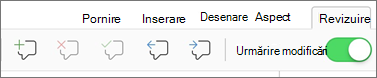
-
Atingeți pictograma Ștergere pentru a șterge comentariul sau apăsați lung pictograma Ștergere până când apare lista Ștergere , apoi efectuați una dintre următoarele acțiuni:
-
Atingeți Ștergere pentru a șterge doar comentariul selectat.
-
Atingeți Ștergere totală pentru a șterge toate comentariile din document.
-
-
Pentru a trece la alt comentariu fără a-l șterge, atingeți pictograma Anteriorul sau Următorul.
Acceptați modificările
-
Atingeți de două ori o modificare din document pentru a o selecta.
-
Pe fila Revizuire , atingeți Acceptare.
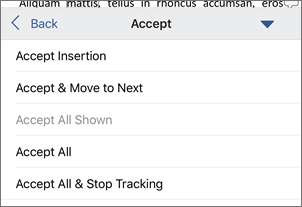
-
Alegeți una dintre următoarele variante:
-
Atingeți Acceptare & Mutare la Următorul pentru a accepta modificarea și a trece la modificarea următoare din document.
-
Atingeți Acceptare ștergere, Acceptare inserare sau Acceptare modificare pentru a accepta modificarea selectată, identificată contextual după tip, și nu pentru a trece la modificarea următoare din document.
-
Atingeți Acceptare totală afișată pentru a accepta toate modificările vizibile, dar nu și modificările ascunse. De exemplu, dacă vizualizați doar modificările efectuate de un anumit recenzent, atingerea Accept All Shown acceptă doar modificările efectuate de acel recenzent.
-
Atingeți Acceptare totală pentru a accepta toate modificările din document.
-
Atingeți Acceptare totală & Oprire urmărire pentru a accepta toate modificările din document și a dezactiva Urmărire modificări.
-
Respingere modificări
-
Atingeți de două ori o modificare din document pentru a o selecta.
-
Pe fila Revizuire , atingeți Respingere.
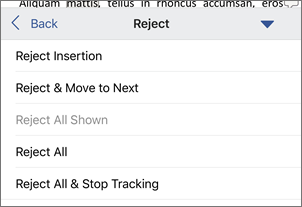
-
Alegeți una dintre următoarele:
-
Atingeți Respingere & Mutare la următorul pentru a respinge modificarea și a trece la modificarea următoare din document.
-
Atingeți Respingere ștergere, Respingere inserare sau Respingere modificare pentru a respinge modificarea selectată, identificată contextual după tip, și nu treceți la modificarea următoare din document.
-
Atingeți Respingere totală afișată pentru a respinge toate modificările vizibile, dar nu și modificările ascunse. De exemplu, dacă vizualizați doar modificările efectuate de un anumit recenzent, atingerea Respingere totală afișată respinge doar modificările efectuate de acel recenzent.
-
Atingeți Respingere totală pentru a respinge toate modificările din document.
-
Atingeți Respingere totală & Oprire urmărire pentru a respinge toate modificările din document și dezactivați Urmărire modificări.
-
Ștergerea comentariilor
-
Atingeți de două ori un comentariu din document pentru a-l selecta.
-
Pe fila Revizuire , atingeți Ștergere, apoi alegeți una dintre următoarele:
-
Atingeți Ștergere pentru a șterge doar comentariul selectat.
-
Atingeți Ștergere totală pentru a șterge toate comentariile din document.
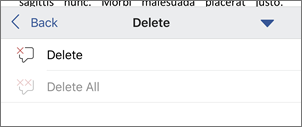
-
Pentru a trece la alt comentariu fără a-l șterge, atingeți pictograma Anteriorul sau Următorul .
-










